Per visualizzare il profilo utente
Questo articolo si applica a Dynamics 365 Customer Engagement (on-premises) versione 9.1 utilizzando il client Web legacy. Se utilizzi Unified Interface, le tue app funzionano allo stesso modo di Unified Interface per Power Apps basato su modello. Per la versione Power Apps di questo articolo, vedi: Visualizzare il profilo utente
Nel profilo utente vengono visualizzate informazioni utili su un utente a all'intera organizzazione; ad esempio, le informazioni di contatto, l'organizzazione e il ruolo di sicurezza. A seconda del ruolo di sicurezza assegnato, l'utente potrebbe essere autorizzato ad apportare modifiche al proprio profilo.
Seleziona il pulsante Impostazioni
 >Opzioni nell'angolo in altro a destra dello schermo.
>Opzioni nell'angolo in altro a destra dello schermo.Scorrere fino alla fine il contenuto della finestra di dialogo Imposta opzioni personali e quindi scegliere Visualizzare le proprie informazioni utente.
Per controllare il tuo ruolo di sicurezza, sulla barra di spostamento seleziona la freccia giù
 accanto al nome e quindi seleziona Ruoli di sicurezza.
accanto al nome e quindi seleziona Ruoli di sicurezza.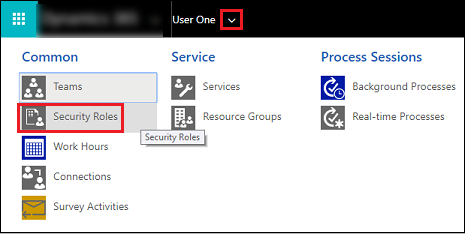
Per visualizzare altre informazioni del profilo, ad esempio le ore lavorative, le connessioni e i servizi, sulla barra di spostamento, scegliere la freccia in giù
 accanto al nome.
accanto al nome.
Questo argomento si applica a Dynamics 365 Customer Engagement (on-premises). Per la versione Power Apps di questo argomento, vedi: Visualizzare il profilo utente
Nel profilo utente vengono visualizzate informazioni utili su un utente a all'intera organizzazione; ad esempio, le informazioni di contatto, l'organizzazione e il ruolo di sicurezza. A seconda del ruolo di sicurezza assegnato, l'utente potrebbe essere autorizzato ad apportare modifiche al proprio profilo.
Seleziona il pulsante Impostazioni
 >Opzioni nell'angolo in altro a destra dello schermo.
>Opzioni nell'angolo in altro a destra dello schermo.Scorrere fino alla fine il contenuto della finestra di dialogo Imposta opzioni personali e quindi scegliere Visualizzare le proprie informazioni utente.
Per controllare il tuo ruolo di sicurezza, sulla barra di spostamento seleziona la freccia giù
 accanto al nome e quindi seleziona Ruoli di sicurezza.
accanto al nome e quindi seleziona Ruoli di sicurezza.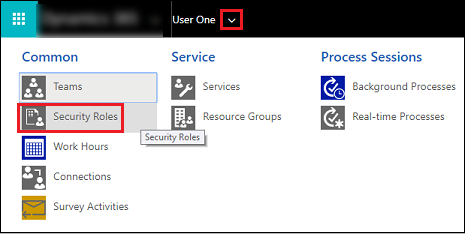
Per visualizzare altre informazioni del profilo, ad esempio le ore lavorative, le connessioni e i servizi, sulla barra di spostamento, scegliere la freccia in giù
 accanto al nome.
accanto al nome.